La gestion de plusieurs comptes Discord peut être un véritable défi, même si Discord vous permet de gérer jusqu’à cinq comptes. Supposons que vous ayez géré plusieurs comptes de votre propre chef. Dans ce cas, vous savez que le casse-tête peut être non seulement de passer de l’un à l’autre, mais aussi de gérer l’accès au compte pour partager ou déléguer le travail et de garder des notes séparément pour chacun.
Alors asseyez-vous et détendez-vous, car dans ce guide, nous parlerons de la façon dont vous pouvez gérer correctement de nombreux comptes Discord. Des techniques de base aux solutions avancées, nous vous aiderons à trouver le meilleur moyen de rationaliser votre expérience Discord. Lisez la suite pour découvrir la méthode qui vous convient le mieux !
Pourquoi avons-nous besoin de plusieurs comptes Discord ?
Explication des cas d’utilisation : gestion personnelle, professionnelle et communautaire
Maintenant, la gestion de plus d’un compte discord est importante pour de nombreux utilisateurs. Sur le plan personnel, les individus peuvent souhaiter des comptes séparés pour différents groupes sociaux, communautés de joueurs ou conversations privées. Pour un usage professionnel, vous aurez peut-être besoin d’un compte supplémentaire pour que tout soit clair et organisé entre les différents projets ou équipes. Pour la gestion de communauté, les administrateurs ou les modérateurs ont souvent besoin de plusieurs comptes pour gérer efficacement différents rôles au sein de différents serveurs.
Ces cas d’utilisation distincts mettent en évidence le besoin croissant de moyens efficaces de gérer plusieurs comptes Discord sans compromettre la productivité ou la confidentialité.
Défis rencontrés lors de la gestion de plusieurs comptes
L’un des plus gros problèmes est le besoin constant de se connecter et de se déconnecter, ce qui prend non seulement du temps, mais aussi assez facile de manquer certains messages ou notifications. La sécurité est un second où il devient dangereux de devoir suivre des identifiants et des mots de passe différents.
De plus, il est écrasant de gérer les notifications et de rester organisé pour plusieurs comptes. Ces processus sont fragmentés et nécessitent une surveillance manuelle pour chaque compte, ce qui augmente le risque d’erreurs.
Fonctionnalités natives de Discord pour plusieurs comptes
Le sélecteur de compte de Discord est une bouée de sauvetage pour ceux qui jonglent avec plusieurs comptes. Vous pouvez facilement ajouter et basculer entre jusqu’à cinq profils différents en cliquant sur votre photo de profil dans le coin inférieur gauche, puis en choisissant Changer de compte. Cette fonctionnalité est parfaite pour séparer vos rôles personnels, professionnels et communautaires au sein de Discord.
L’ensemble du processus est assez simple : une fois que vous avez ajouté vos comptes alternatifs au service, ils seront tous configurés pour un changement facile. Maintenant, n’oubliez pas que le sélecteur de compte n’est pas parfait - il est rapide mais a une limite : vous ne pouvez pas recevoir de notifications pour tous les comptes simultanément, ce qui peut convenir à certains utilisateurs qui souhaitent être informés immédiatement d’un message important sur plusieurs profils.
Dans l’ensemble, le sélecteur de compte est une stratégie simple pour gérer vos différents comptes sans avoir à vous débrouiller en vous connectant et en vous déconnectant.
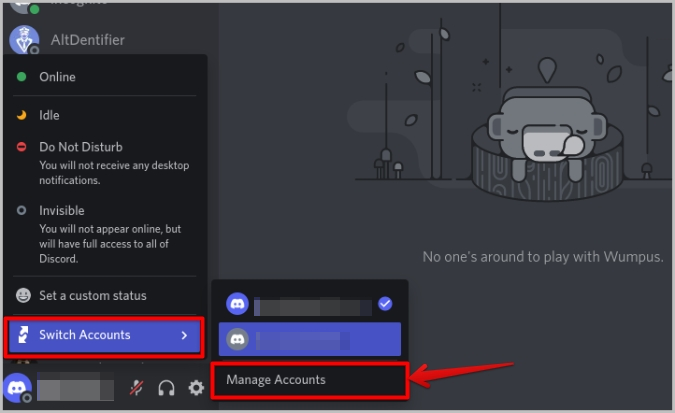
Stratégies pour gérer 5+ comptes Discord
Connexions et déconnexions manuelles
C’est relativement simple et implique de taper vos crédits d’utilisateur chaque fois que vous changez de compte.
Bien que sécurisé, il n’est pas pratique et prend du temps. Vous devrez vous souvenir de tous les identifiants de connexion et changer constamment pourrait vous faire oublier les messages immédiats de certains autres comptes. L’un des problèmes est que vous trouverez des tentatives de le faire encore et encore dans plusieurs fenêtres de navigateur. Ils peuvent être plutôt ennuyeux en essayant de trouver la bonne fenêtre parmi beaucoup d’autres similaires. Cela signifie également que vous devez vous reconnecter à chaque nouvelle session.
Créez des profils Chrome distincts pour chaque compte Discord
Vous pouvez enregistrer de nombreux comptes Google et vous connecter à Discord sur chacun d’entre eux. Mais vous devez savoir dans quel compte correspond le profil Discord et quel est le statut de ce compte. Si vous avez de nombreux comptes Discord à gérer, cela peut devenir assez fastidieux.
Utiliser Discord Canary et PTB
Une autre solution possible pour avoir plusieurs comptes Discord est d’installer la version normale de Discord ou Canary (Alpha) ou PTB (Beta).
Allez sur le site officiel de Discord et vous trouverez ces applications que vous pouvez télécharger sur votre ordinateur en ajoutant différents comptes. Gardez à l’esprit que la version de test est destinée à trouver et à corriger les bogues, ce qui signifie qu’elle ne sera pas aussi stable ou pratique que la version prête pour la production. En utilisant les versions principales de l’application + Discord pour les tests, vous pouvez basculer entre 15 comptes.
Clonage d’applications sur les appareils mobiles
Les appareils Android et iOS prennent en charge le clonage d’applications, ce qui vous permet de créer des copies de l’application Discord.
À l’aide d’applications de clonage telles que Parallel Space ou Dual Apps, vous pouvez exécuter un autre compte en ouvrant simplement Discord sur votre application de clonage et en vous connectant à des comptes supplémentaires dans les instances clonées. Bien que cela soit une bonne chose en ce qui concerne la maintenance du côté de l’utilisateur, cela peut entraîner d’éventuelles failles de sécurité par des applications tierces et augmenter la batterie et l’accélérateur de données
Utiliser plusieurs appareils
L’utilisation d’un appareil physique différent pour chaque compte sur Discord signifie que vous avez accès à toutes les fonctionnalités, et les notifications fonctionneront comme prévu sur chaque compte.
Cette approche fonctionne assez bien car les appareils peuvent être conservés sur un seul compte chacun, ce qui vous permet de vous connecter déjà/encore, puis de recevoir des mises à jour instantanément. Cependant, il est coûteux et peu pratique pour la plupart des utilisateurs en raison de la nécessité d’acheter et de gérer plusieurs appareils, ce qui en fait une option moins viable pour une utilisation quotidienne.
Utiliser un navigateur et l’application de bureau Discord
Tout d’abord, téléchargez l’application Discord depuis leur site officiel. Ensuite, connectez-vous à votre compte. Ensuite, rendez-vous sur le site Discord et cliquez sur « Choisir un navigateur » et connectez-vous à plusieurs comptes. En utilisant ces deux versions de Discord, vous pouvez gérer confortablement jusqu’à 10 comptes Discord.
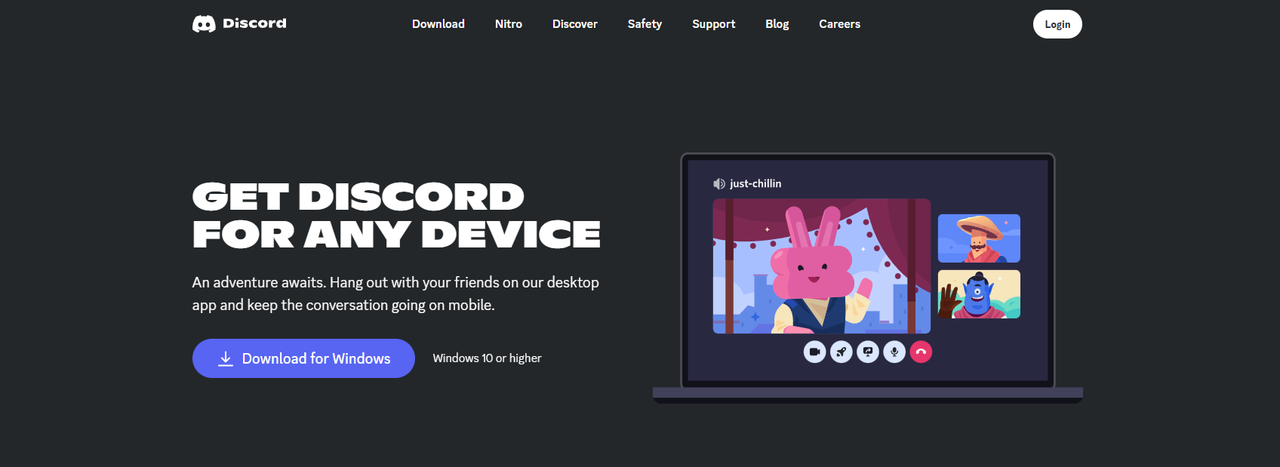
Utiliser un navigateur multi-comptes
DICloak est conçu sur mesure pour gérer facilement plusieurs comptes. Il s’accompagne d’interfaces élégantes et de fonctionnalités telles que la gestion de session qui vous permet de contrôler plusieurs comptes Discord en une seule étape.
DICloak facilite la gestion de plusieurs comptes en gardant toutes vos sessions de compte séparées et organisées, de sorte que vous n’avez plus à passer d’une connexion à l’autre. En plus de la commodité, l’utilisation d’un navigateur multi-comptes vous rend totalement privé. Les navigateurs multi-comptes créent des empreintes numériques uniques pour chaque compte.
Une empreinte digitale numérique est un code d’identification qui se compose de toutes les informations possibles sur votre emplacement, votre système d’exploitation, les plug-ins installés, votre fuseau horaire et bien d’autres choses liées à votre appareil.
Conclusion
Il peut sembler intimidant de gérer de nombreux comptes Discord, mais avec la bonne approche, c’est relativement facile et rapide. Que vous utilisiez des profils de navigateur pour plus de commodité, le clonage d’applications pour gagner du temps ou des configurations robustes comme les navigateurs multicomptes de DICloak, chacun a ses propres utilisations uniques. Chaque approche a ses avantages et ses inconvénients, mais en comprenant vos besoins spécifiques, vous pouvez rationaliser la gestion de votre Discord. En fin de compte, trouver le bon équilibre vous permettra de rester organisé, réactif et sécurisé sur tous vos comptes, améliorant ainsi votre expérience globale sur Discord.
Foire aux questions
Combien de comptes puis-je avoir sur Discord ?
Discord vous permet d’avoir autant de comptes que vous le souhaitez. Par exemple, vous pouvez avoir des comptes à des fins personnelles et professionnelles ou plusieurs comptes pour Steam et d’autres plateformes de jeux.
Les gens peuvent-ils dire que j’ai deux comptes Discord ?
Non, Discord ne montre pas aux autres utilisateurs que vous passez d’un compte à l’autre ou plus. Vous êtes moins susceptible d’éveiller les soupçons à l’idée d’avoir plusieurs comptes, à moins que d’autres utilisateurs ne remarquent des modèles de comportement similaires sur vos différents comptes.
Puis-je créer deux comptes Discord avec la même adresse e-mail ?
Non, vous ne pouvez pas. Discord n’autorise qu’un seul compte par e-mail. Cette mesure vise à empêcher les gens de créer plusieurs comptes de spam.
Est-il légal d’avoir plusieurs comptes Discord ?
Oui, les règles de Discord n’interdisent pas spécifiquement l’utilisation de plusieurs comptes. Nous vous recommandons d’utiliser GoLogin pour gagner du temps lors de la connexion et optimiser votre flux de travail grâce à une vue d’ensemble claire du travail dans une seule fenêtre. Cependant, si vous abusez de l’un des comptes et des fonctionnalités de Discord, votre compte sera suspendu.
Qu’est-ce que le sélecteur de compte Discord ?
Le sélecteur de compte permet aux utilisateurs de basculer facilement entre plusieurs comptes Discord sur le bureau sans se déconnecter.
Comment utiliser le sélecteur de compte Discord ?
Cliquez sur votre avatar en bas à gauche de l’application Discord et sélectionnez « Changer de compte ».
Combien de comptes puis-je utiliser avec le sélecteur de compte Discord ?
Vous pouvez ajouter et basculer entre jusqu’à cinq comptes.
D’autres utilisateurs verront-ils mes comptes lorsque j’utiliserai le sélecteur de compte Discord ?
Non, le sélecteur de compte est privé. Les autres utilisateurs ne verront pas les comptes entre lesquels vous basculez.
Le changement de compte réinitialise-t-il mes préférences ?
Certains paramètres, tels que les options d’apparence et les messages rédigés, peuvent être réinitialisés lors du changement de compte.
Mes paramètres de confidentialité vont-ils changer si j’utilise le sélecteur de compte Discord ?
Non, vos paramètres de confidentialité et de sécurité resteront les mêmes pour chaque compte.
Si je ne respecte pas les règles de Discord, plusieurs comptes pourraient-ils être affectés ?
Oui, si vous enfreignez les conditions ou les directives de Discord, des mesures peuvent être prises à l’encontre de tout compte lié à vous, y compris ceux du sélecteur de compte. Des violations graves augmentent la probabilité que cela se produise.
Outils gratuits
Extension de cookie
Générateur UA
Générateur d'adresse MAC
Générateur d'IP
Liste des adresses IP
Générateur de code 2FA
Horloge mondiale
Vérification Anonyme
Vérificateur de proxy
Vérificateur d'annonces FB
Extraction de données web par IA
Outils SMM gratuits
Vérificateur d'ombre bannissement Twitter








